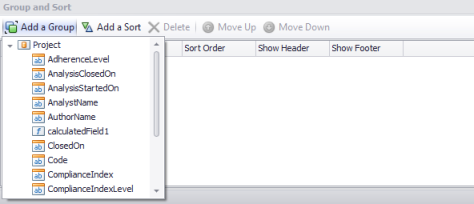
A janela Group and Sort oferece suporte para definir critérios de agrupamento (Add a Group) e de ordenação (Add a Sort) no relatório. Essa janela só fica ativa se o relatório estiver vinculado a alguma fonte de dados. Quando essa janela é utilizada, não é necessário criar as faixas GroupHeader e GroupFooter manualmente, pois elas serão geradas automaticamente. Como as demais janelas do Report Designer, a janela Group and Sort pode ser ocultada, redimensionada ou movida de posição.
Segue abaixo um exemplo simplificado de como agrupar dados no relatório.
1. Clique na janela Group and Sort e depois no botão Add a Group. Na lista suspensa, selecione o campo de dados que deseja agrupar (serão exibidos os dados que estiverem vinculados com a página em edição). Nas figuras abaixo, o campo ClosedOn foi selecionado.
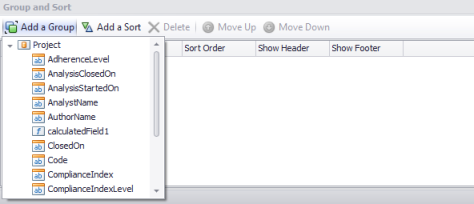
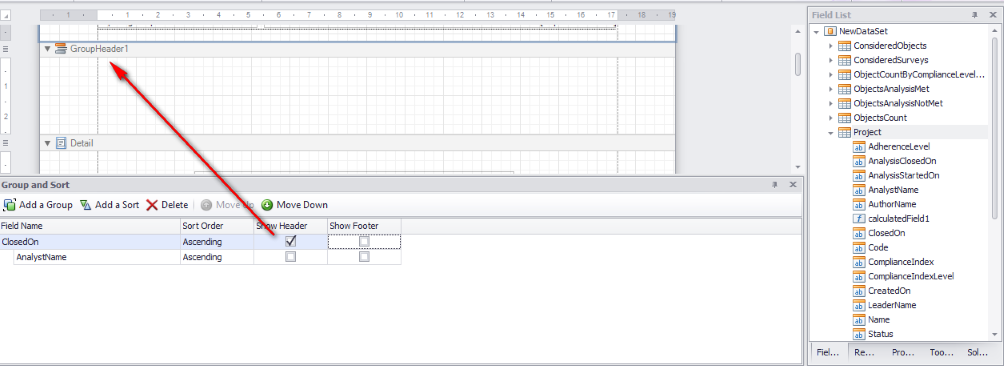
Se a opção Show Header for marcada, a faixa GroupHeader (no exemplo, GroupHeader1) será exibida automaticamente na página. A faixa GroupFooter também pode ser criada ao marcar a opção Show Footer.
2. Em seguida, arraste e solte o campo selecionado para ser agrupado (ClosedOn) da janela List Field para a faixa GroupHeader1. Um controle Label será criado e automaticamente vinculado ao conteúdo do campo no banco de dados. Assim, o cabeçalho de um grupo de dados terá a data de fechamento.
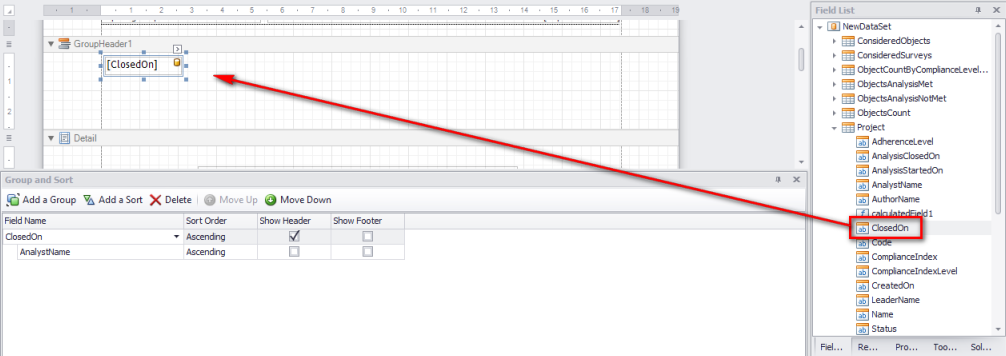
3. Para incluir dados gerais que irão aparecer abaixo do cabeçalho, arraste os campos para a faixa Detail, localizada logo abaixo da faixa GroupHeader1. No exemplo abaixo, para cada objeto, seu Compliance Index será exibido como detalhe.
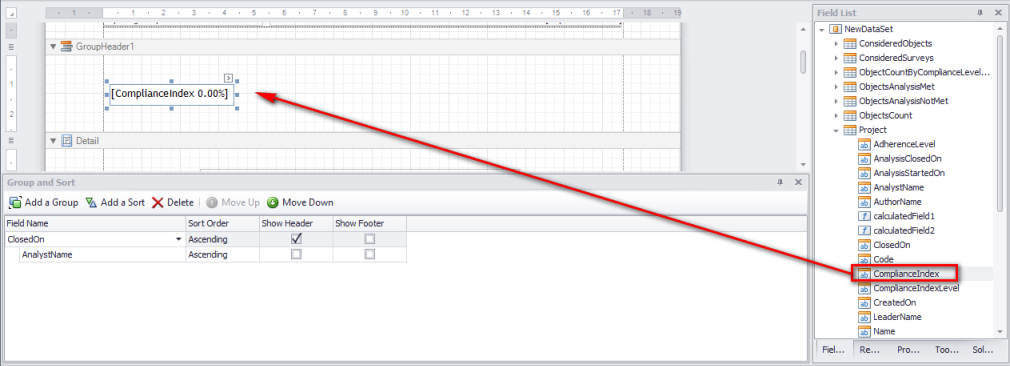
Ao ser gerado, o relatório exibe o nome de cada objeto analisado e, abaixo do nome, o seu percentual de Compliance Index.
Como exibido acima, as faixas GroupHeader e GroupFooter, geradas através da janela Group and Sort, são utilizadas quando se deseja fazer agrupamentos de dados no relatório. Essas faixas podem ser utilizadas para exibir cabeçalhos para agrupamentos de campos de dados, geralmente posicionados em faixas do tipo Detail.
No exemplo seguinte, a faixa GroupHeader1 foi utilizada para criar o cabeçalho de uma tabela cujos dados (exibidos nas linhas da tabela) são gerados através de campos inseridos em diversos campos na faixa Detail, localizada logo abaixo dela.
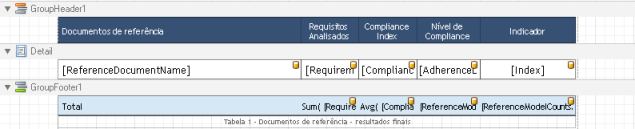
O nome da coluna Documentos de Referência faz parte da faixa GroupHeader1. Os campos dessa coluna serão automaticamente preenchidos com os nomes dos documentos de referência obtidos diretamente do banco de dados, através da variável [ReferenceDocumentName] na faixa Detail.
Note que, logo abaixo dos dados, a faixa GroupFooter1 foi incluída para mostrar totalizações referentes à tabela. Essa faixa contém dados estáticos (Total) e campos calculados e obtidos através de colunas, tais como [ReferenceModelCounts].
Ao gerar o relatório, a tabela das faixas GroupHeader1, Detail e GroupFooter1 será exibida como mostra a figura abaixo.
